Como comprar o Dogecoin no Gate.io
Dogecoinou DOGEO coin é um meme famoso. Defendido por Elon Mush e pela comunidade DOGE, o coin se tornou mundialmente famoso, apesar de ter pouco valor ou valor. Vários anos depois, ele continua sendo uma das criptomoedas mais populares do mundo.
Se você quiser comprar o Dogecoin em Portal.io mas não sabe como, nós o ajudamos. Aqui está uma explicação passo a passo de como comprar Dogecoin no Gate.io.
Um guia passo a passo sobre como comprar o Dogecoin no Gate.io
1. Registre uma conta no Gate.io
Se você ainda não tem uma conta no Gate.io, visite a página oficial do Site do Gate.io e registre-se em uma conta. Você será direcionado para a página de registro se seguir nosso link.
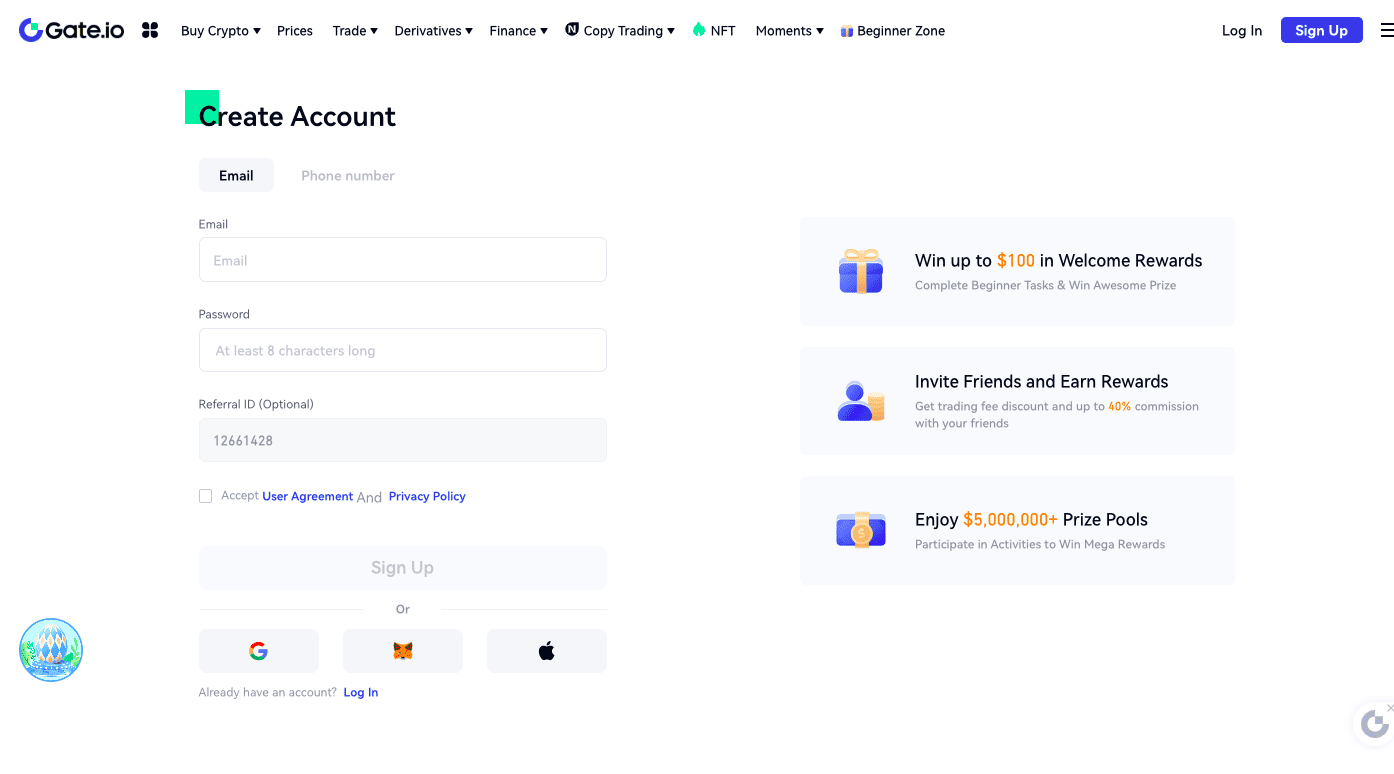
Você pode criar uma conta com seu número de telefone e endereço de e-mail ou inscrever-se por meio de seu ID do Google ou da Apple. Insira as informações relevantes na página de registro e clique em "Sign up" (Registrar).
Você receberá um e-mail ou código de confirmação, dependendo de como você se inscreveu. Use a mensagem de confirmação para fazer login em sua conta.
2. Verifique sua conta
Depois de fazer login, clique no ícone do perfil na guia superior direita. Selecione "KYC (Identification)" no menu suspenso.
Você pode configurar uma conta para fins individuais ou comerciais. Se estiver comprando o DOGE em seu próprio nome, clique em "Verify Now" (Verificar agora) na caixa denominada "Individual".
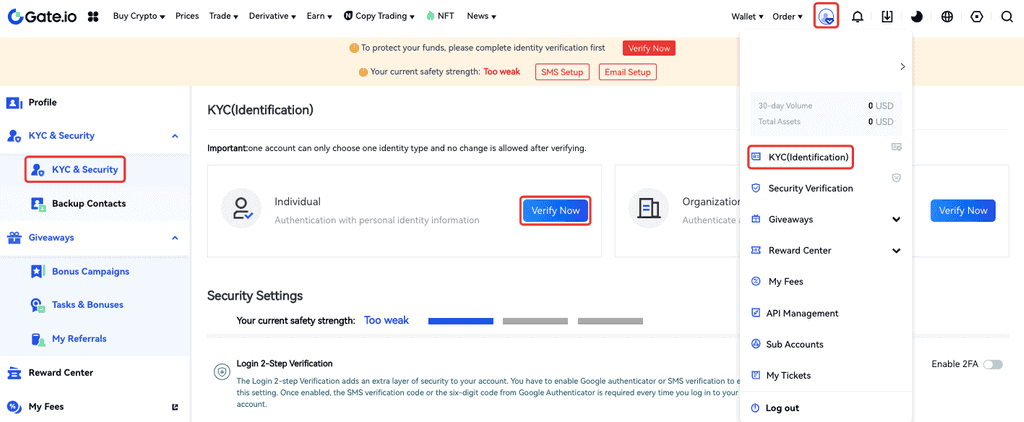
Depois de clicar em "Verify Now", você verá o formulário de informações que deve ser preenchido. Preencha todas as informações necessárias, inclusive seu nome completo, data de nascimento, país de residência e o tipo de identificação que você usará para verificar sua identidade. Clique em "Confirm and Submit" (Confirmar e enviar).
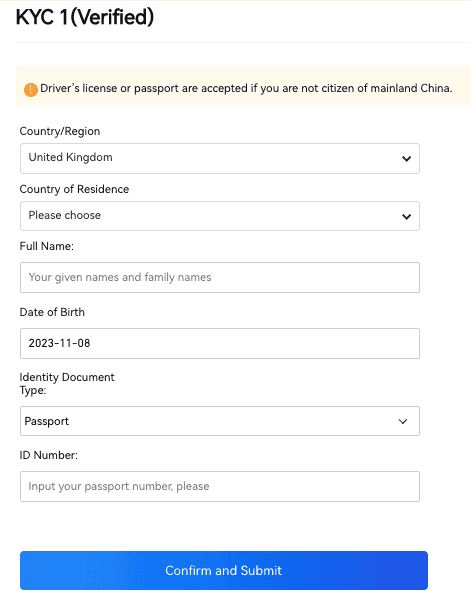
Isso conclui a etapa de verificação inicial, mas você deve continuar com a verificação KYC2 para poder aproveitar ao máximo a plataforma.
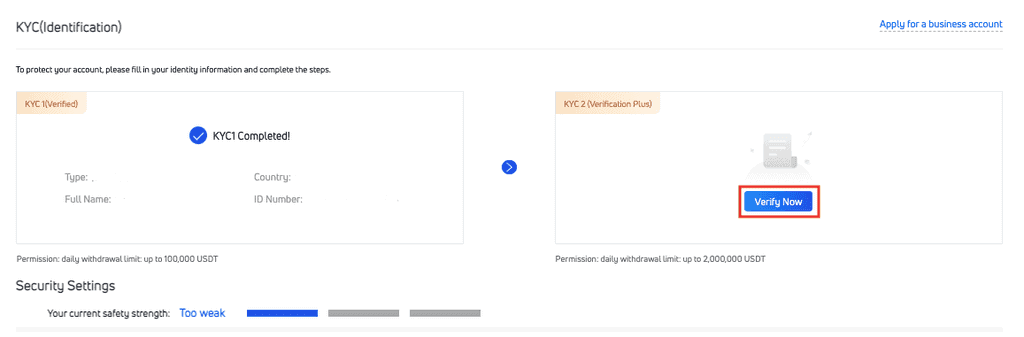
Selecione a guia "KYC2 Verification Plus". Digite seu endereço completo no formulário de informações e carregue um documento de identidade com foto (passaporte, carteira de motorista ou documento de identidade emitido pelo estado).
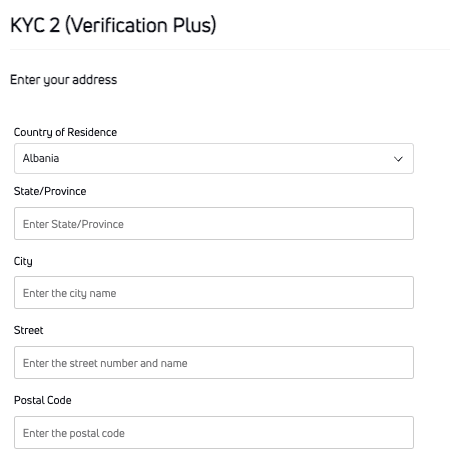
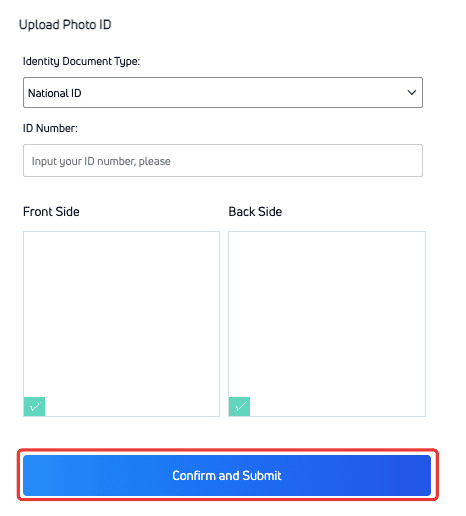
Depois de preencher o formulário, clique em "confirmar e enviar". A próxima etapa é a verificação da identificação facial. Clique em "Go to Facial Recognition" (Ir para o reconhecimento facial) e você será redirecionado para a etapa de reconhecimento facial.
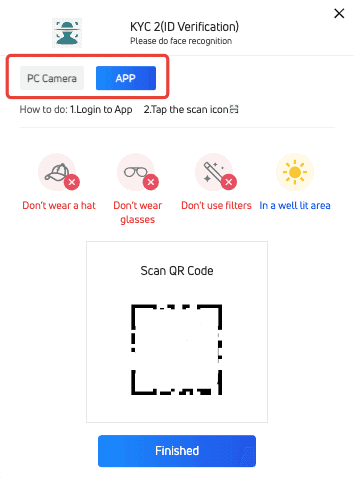
Se você tiver uma câmera de laptop em funcionamento, poderá concluir esta etapa no seu navegador. Os navegadores compatíveis são Brave, Chrome, Opera e Firefox.
Você também pode usar o aplicativo Gate.io no seu telefone se não tiver uma câmera de laptop.

Leia atentamente as instruções para garantir que seus recursos visuais não sejam rejeitados pelo programa. Se a página não responder depois que você ativar o reconhecimento facial, talvez seja necessário mudar para um navegador diferente.
Se o programa de reconhecimento facial não reconhecer seu rosto, você poderá contornar o problema fazendo o upload de fotos com gestos.
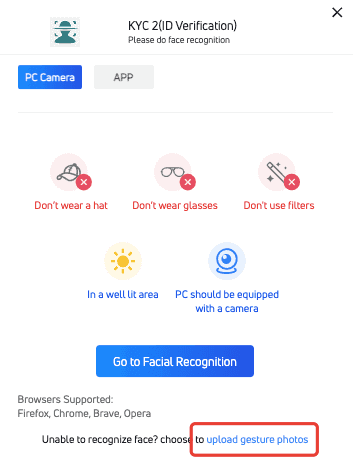
Clique em "Upload Gesture Photos" (Carregar fotos de gestos).
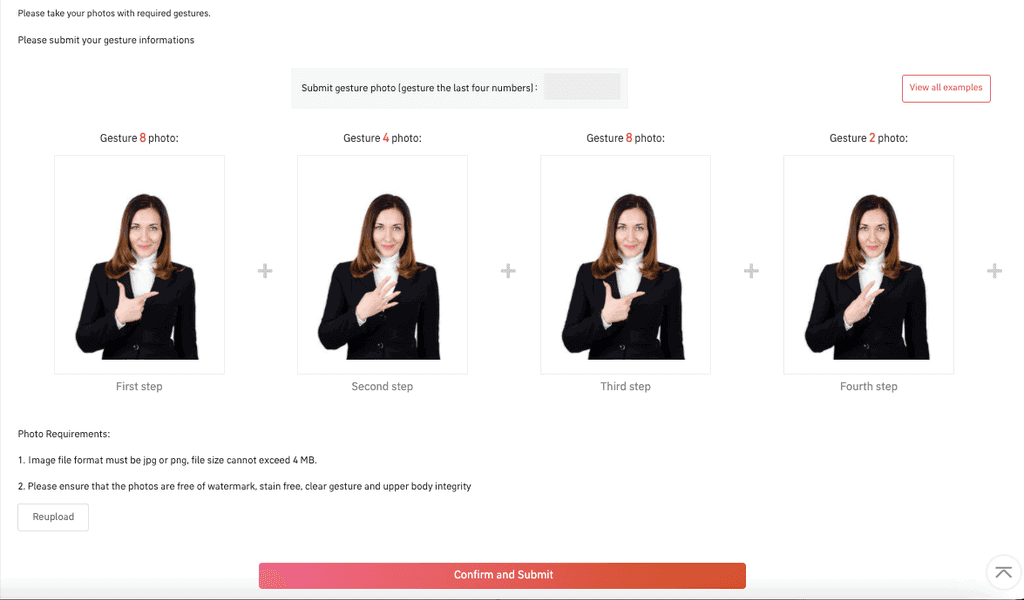
Tire quatro selfies de si mesmo. Você deve gesticular os quatro últimos dígitos de seu UID nas fotos. Nas selfies, verifique se toda a parte superior de seu corpo está visível e se as fotos estão nítidas, sem manchas ou marcas d'água. As fotos devem estar no formato JPG ou PNG e ter, no máximo, 4 MB.
Se você clicar em "View All Examples" (Exibir todos os exemplos) no canto superior direito, poderá ver vários exemplos que esclarecem como essa etapa deve ser concluída. Depois de carregar as fotos, clique em "Confirm and Submit" (Confirmar e enviar).
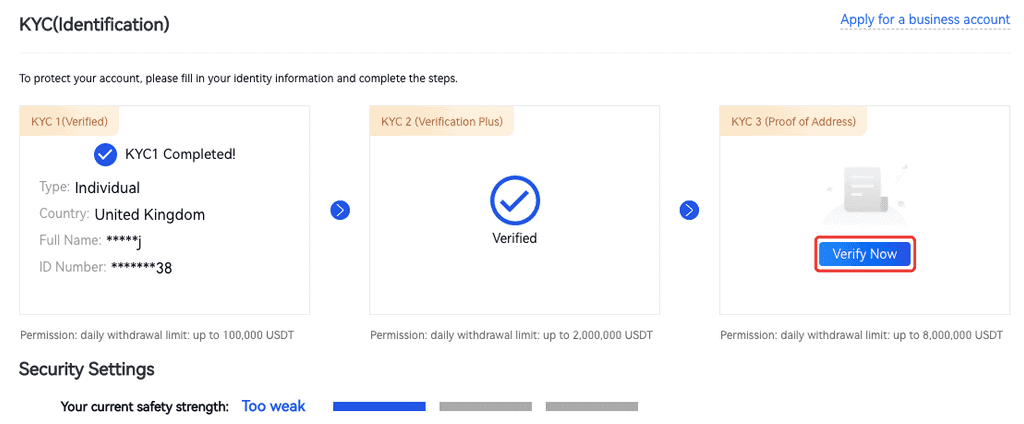
Depois de concluir essa etapa, você deve passar para o processo de verificação do KYC3 clicando em "Verify Now". Nessa etapa, você deve fornecer um comprovante de endereço inserindo um dos documentos solicitados, como uma foto da conta ou do contrato de locação.
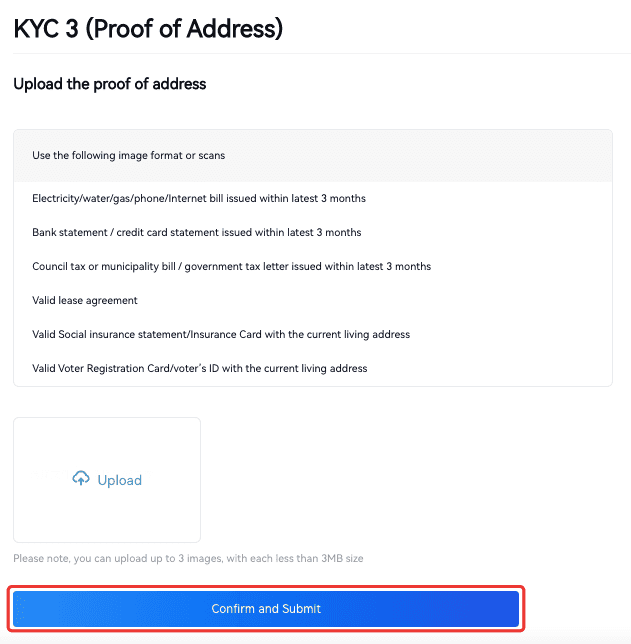
Depois de carregar os documentos, clique em "Confirm and Submit" (Confirmar e enviar) para concluir o processo de verificação.
3. Ativar a 2FA
Depositar no Gate.io é bastante simples, mas antes de começar, sugerimos que você ative a autenticação de dois fatores em sua conta para garantir que seus fundos sejam mantidos em segurança.
Para ativar a 2FA, clique na guia "Settings" (Configurações) na parte superior do seu painel. No menu suspenso, selecione "Security Settings" (Configurações de segurança) e "Two-Factor Authentication" (Autenticação de dois fatores).
Em seguida, vá para "Security Settings" (Configurações de segurança) e clique em "Two-Factor Authentication" (Autenticação de dois fatores).
O Gate.io usa o aplicativo Google Authentication para proteger sua conta. Depois de configurado, o aplicativo fornecerá uma nova senha de uso único sempre que você fizer login na sua conta.
Faça o download do aplicativo Google Authentication em seu dispositivo móvel e configure-o. Em seguida, escaneie o código QR no site Gate.io com o aplicativo. O aplicativo gerará um código que você deverá inserir na "caixa TOTP" junto com a senha do seu fundo.
Quando terminar, clique em "Enable Two-factor Authentication" (Ativar autenticação de dois fatores).
4. Depósito de fundos/criptografia
Se você já possui uma criptomoeda, pode depositá-la em sua carteira gate.io e trocá-la por Dogecoin.
Você pode pular esta etapa se não possuir nenhum ativo criptográfico e quiser comprar o DOGE com dinheiro.
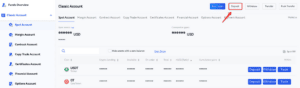
Para transferir seus ativos de criptografia para o Gate.io, clique na guia "Wallets" (Carteiras) na parte superior do seu painel. Você pode ver uma lista de todos os ativos compatíveis na página. Digite o nome do ativo que você deseja depositar na barra de pesquisa.
Por exemplo, digamos que você queira depositar Bitcoin em sua conta. Digite BTC e clique em "Deposit" (Depositar).
Quando você clica em "Deposit" (Depositar), o Gate.io gera um endereço de carteira de depósito exclusivo para seu uso. Você pode usar o endereço para enviar a si mesmo BTC.
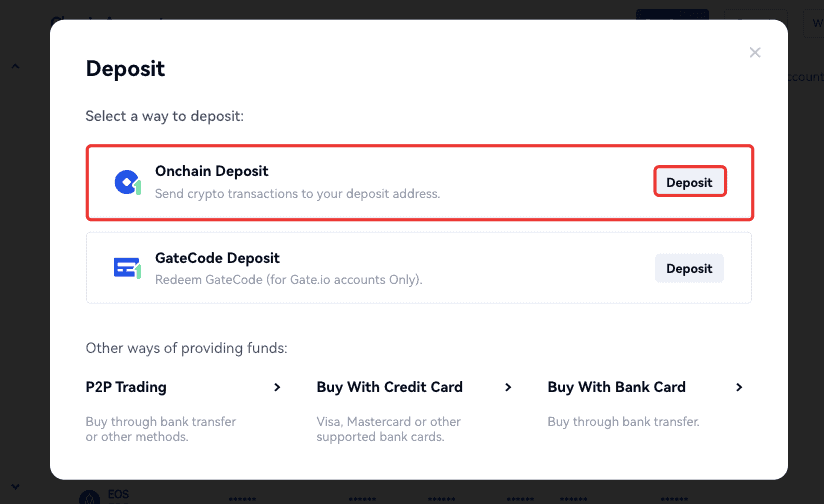
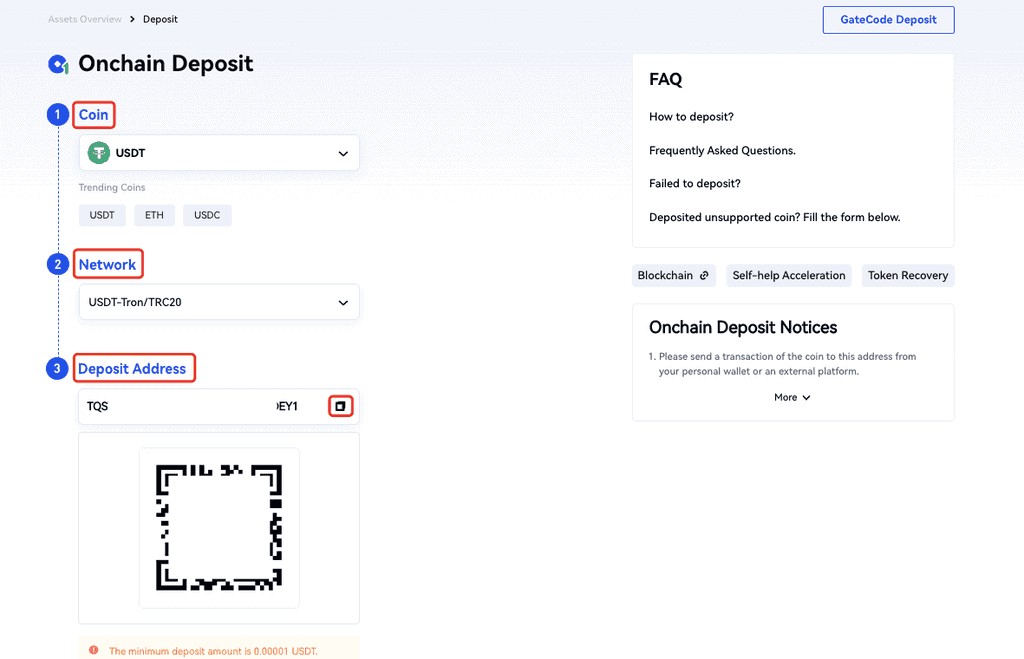
Navegue até sua carteira de envio e digite seu endereço Gate.io. Você também pode usar o código QR se sua bolsa ou carteira suportar códigos QR.
Após algumas confirmações de blockchain, você receberá os ativos em sua carteira gate.io. Você pode verificar os Registros de Depósitos Recentes para ver se seus ativos foram transferidos.
3. Navegue até a tela de compra
Há duas maneiras de comprar DOGE no Gate.io. Se você transferir seus ativos de criptografia de outra carteira, poderá trocá-los por DOGE no mercado à vista. Se for isso que você deseja fazer, siga as instruções em "Buy Doge on the Spot Market".
Se você não tiver ativos digitais na plataforma ou quiser comprar o DOGE com dinheiro fiduciário, siga as instruções na opção "Comprar com dinheiro fiduciário".
Comprar Doge no mercado à vista
No painel, clique em "Trade" e escolha "Spot" no menu suspenso.
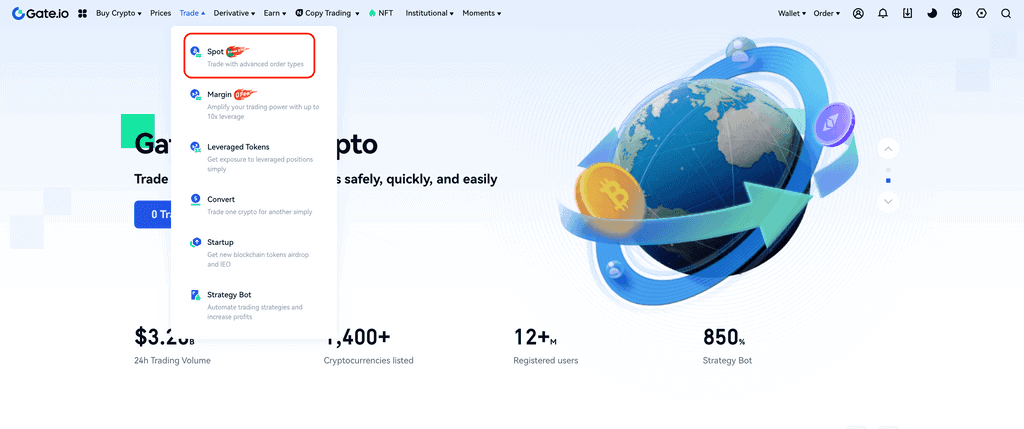
Digite o par que você deseja negociar (por exemplo, BTC/DOGE) na coluna de pesquisa à esquerda.
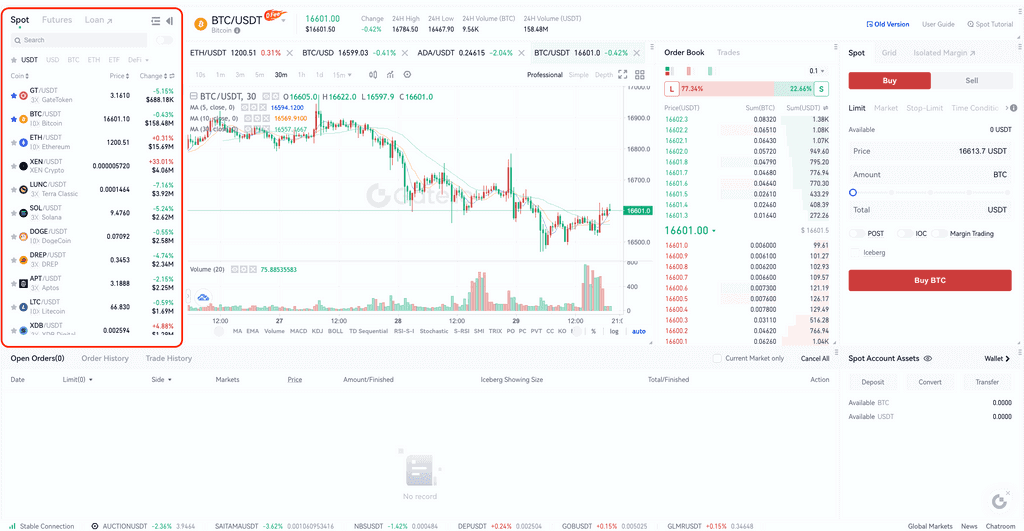
Na caixa à direita, você pode definir a quantidade de DOGE que deseja e definir os preços de compra e venda do DOGE e do BTC. Depois de inserir todas as informações relevantes, clique em "Buy DOGE" (Comprar DOGE).
Revise seu pedido na próxima página e clique em "confirmar". É isso aí!
Comprar com moeda fiduciária
O Gate.io oferece suporte a vários aplicativos de pagamento de terceiros, como Moonpay e Banxa, para comprar criptomoedas com dinheiro fiduciário. Esses aplicativos suportam mais de 80 moedas fiduciárias, incluindo USD, GBP e EUR.
Para começar, navegue até sua página inicial, selecione "Buy Crypto" (Comprar criptografia) no painel e clique em "Credit Card" (Cartão de crédito).
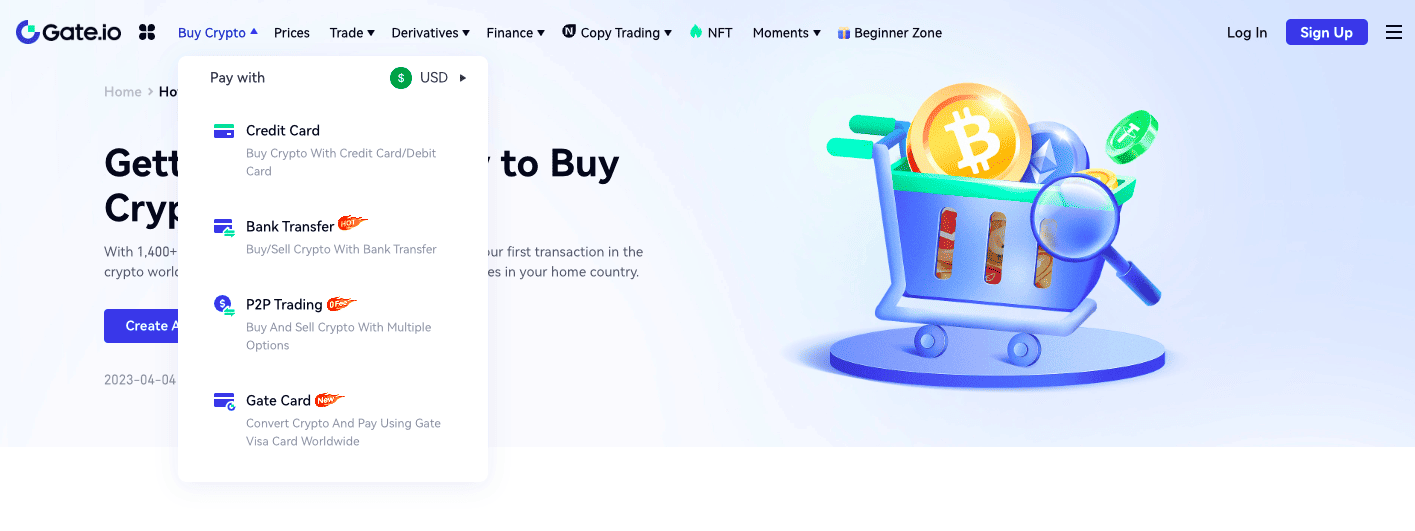
No formulário "Buy" (Comprar), selecione a moeda fiduciária que você deseja gastar e a criptomoeda que deseja comprar (DOGE).
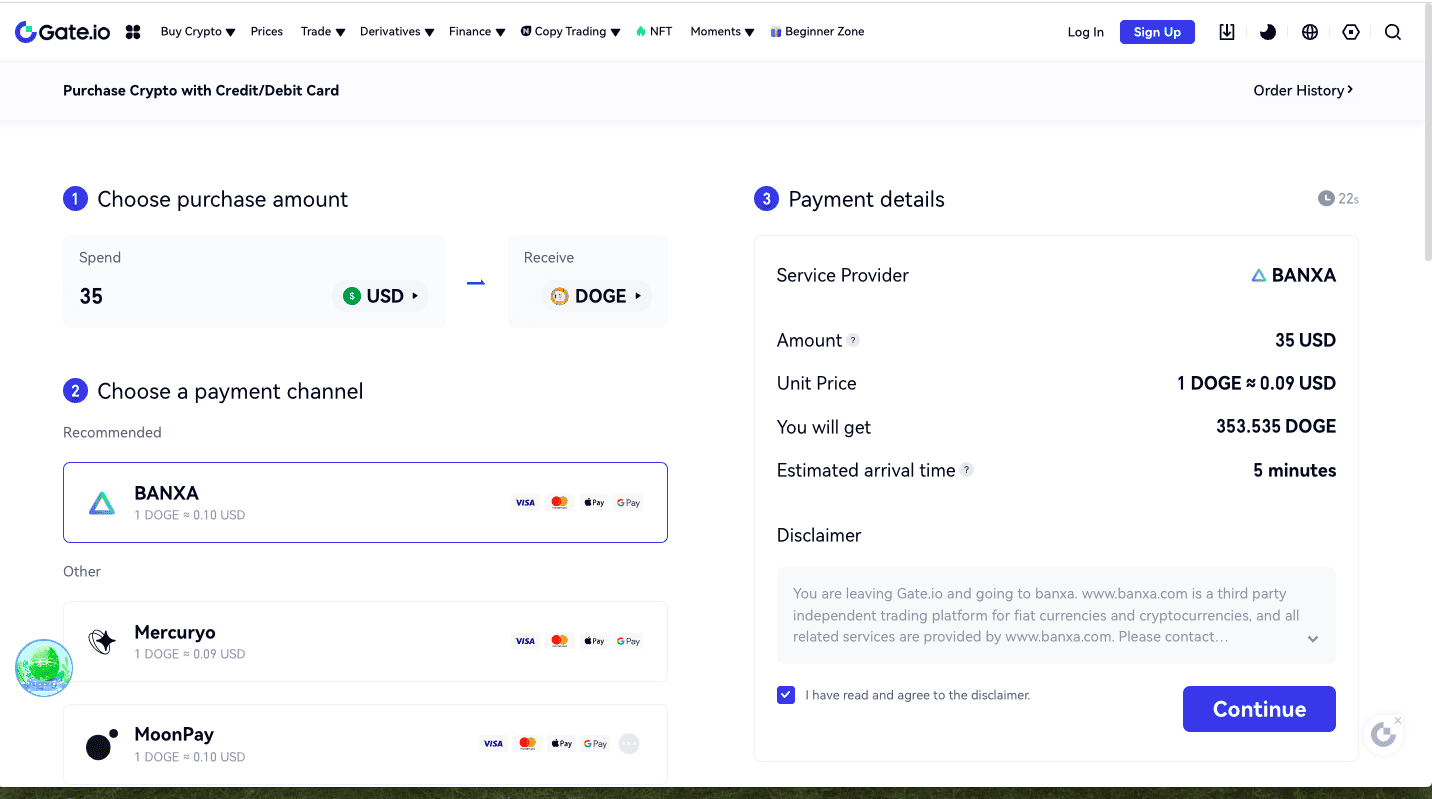
Digite a quantidade de moeda fiduciária que você deseja gastar (geralmente há um limite mínimo de 35 USD). Selecione o canal de pagamento que deseja usar. Canais de pagamento diferentes oferecem taxas e limites mínimos de compra diferentes.
Por exemplo, escolhemos o Banxa, que tem um limite mínimo de compra de 35 USD.
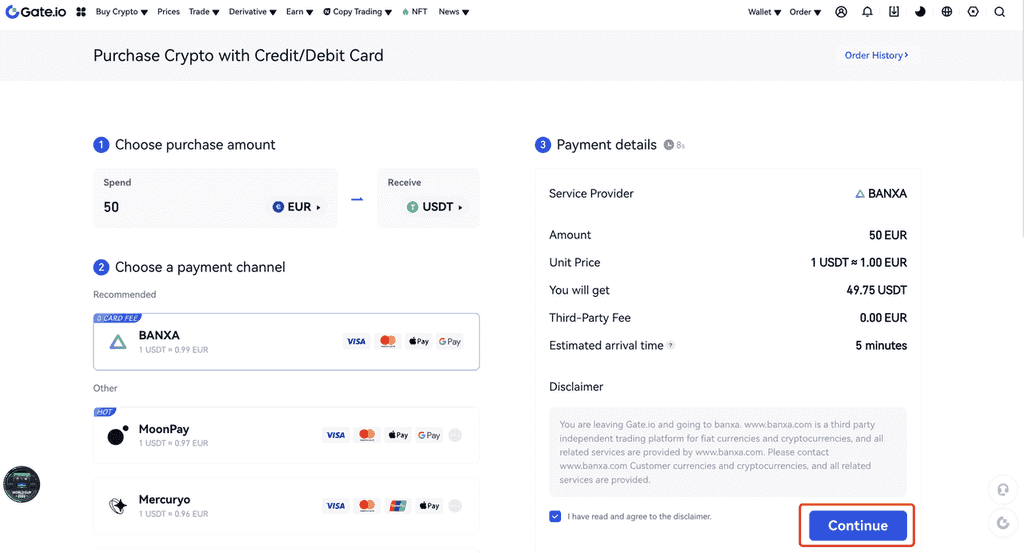
Revise seu pedido e clique em "Continue". Depois de clicar em continuar, você será redirecionado para a página do canal de pagamento de terceiros.
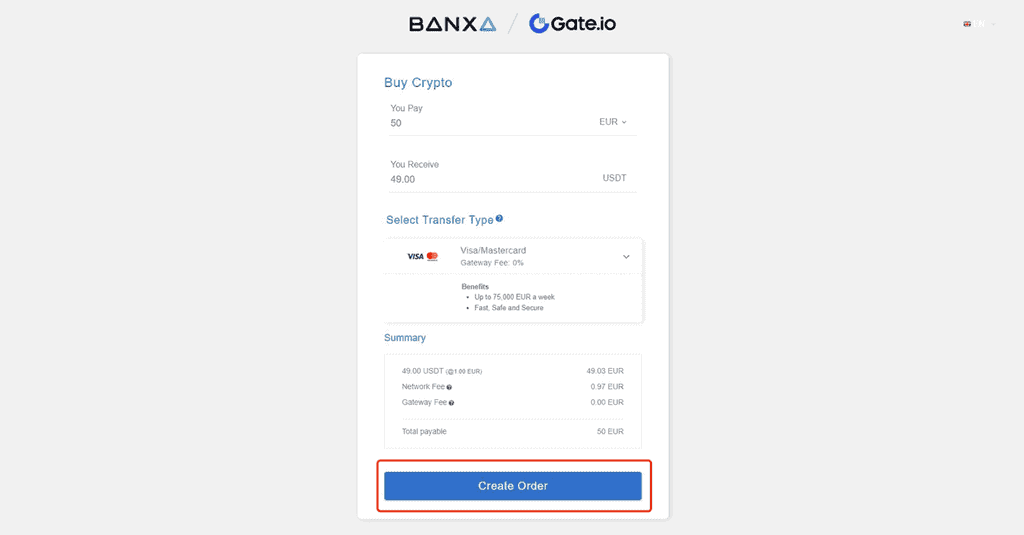
Siga as instruções na página de pagamento de terceiros para concluir seu pedido. Você pode concluir sua transação se já tiver uma conta no Banxa (ou no aplicativo de terceiros que você escolheu).
Se você não tiver uma conta, deverá verificar sua identidade.
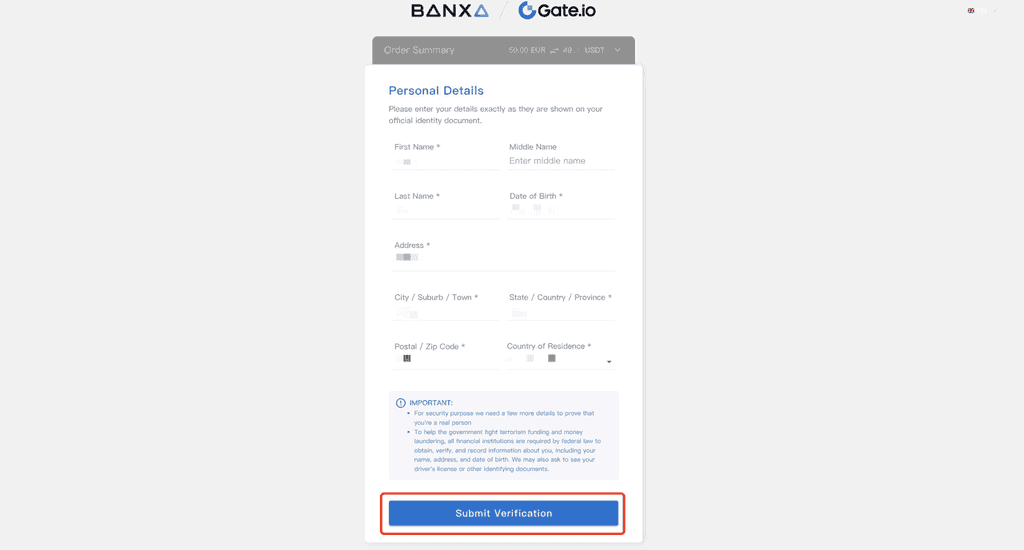
Preencha as informações de verificação de identidade.
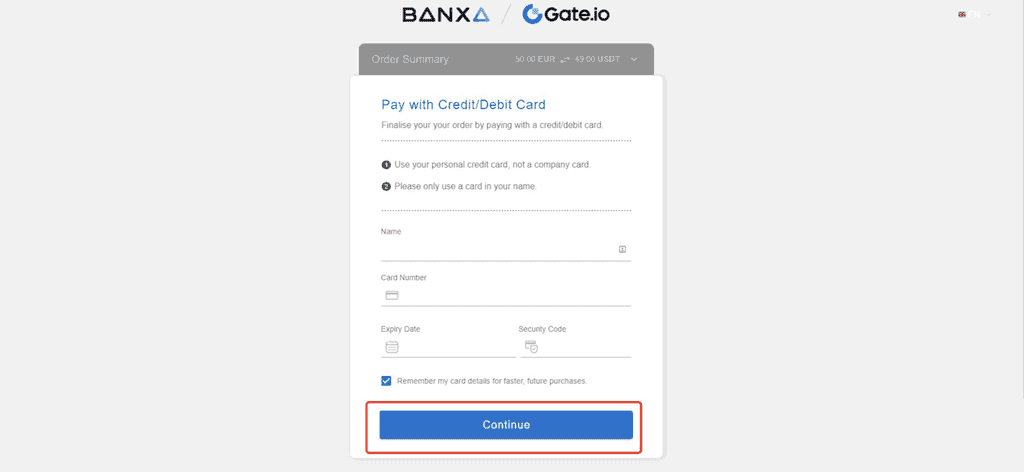
Insira suas informações de cartão de débito ou crédito para vincular seu cartão ao Banxa. Clique em "Continue" (Continuar).
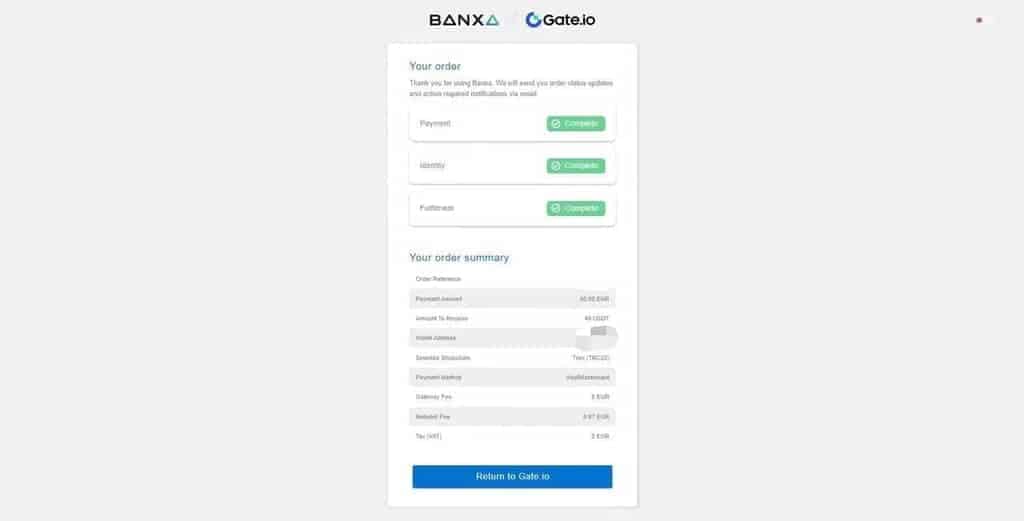
Parabéns! É basicamente isso. Seus ativos aparecerão em sua carteira Dogecoin. Você pode ver seu pedido acessando o histórico de pedidos em sua página de perfil.



